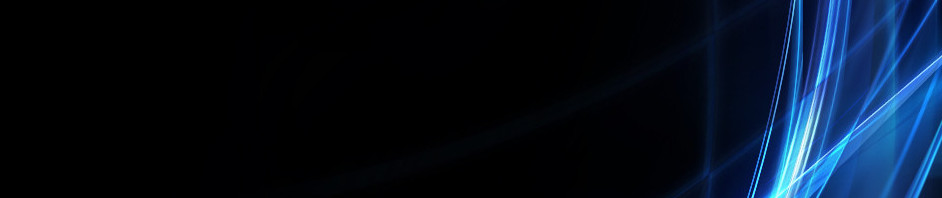PENGENALAN KOMPUTER PADA TUGAS FUNGSI LOGIKA, FUNGSI TEXT, FUNGSI REFERENSI DAN FUNGSI LOGIKA
1. Fungsi logika
Fungsi IF sederhana pada excel 2007 adalah fungsi logika asumsi pada nilai tertentu yang terdiri dari dua variabel dan dapat kita definisikan sendiri (misalnya untuk menentukan antara "Lulus atau Tidak lulus"). Sedangkan fungsi IF bertingkat digunakan untuk mengklasifikasikan nilai-nilai tertentu ke dalam banyak kategori berdasarkan asumsi tertentu (misalnya untuk menentukan nilai Mahasiswa masuk dalam kategori : A, B, C dan seterusnya).
Contoh penggunaan fungsi IF sederhana dan bertingkat dapat terlihat pada tabel berikut ini :
- Pada kolom STATUS KELULUSAN kita akan memasukkan fungsi logika IF sederhana terhadap nilai Mahasiswa yang terdapat pada kolom C, dengan asumsi bahwa nilai minimal kelulusan adalah > atau = (lebih besar atau sama dengan) 60 dan nilai dibawahnya akan berstatus remidi, sehingga rumus yang kita masukkan pada sel D3 menjadi =IF(C3>=60;"LULUS";"REMIDI") lalu copy rumus tersebut kebawah sampai semua sel terisi.
- Pada kolom NILAI kita akan memasukkan fungsi IF bertingkat, untuk menentukan apakah Mahasiswa yang bersangkutan mendapatkan nilai A, B, C dan seterusnya dengan asumsi bahwa nilai yang lebih besar atau sama dengan 90 sebagai batas atas (nilai A), nilai 50 sebagai batas bawah dan nilai dibawah 50 otomatis menjadi E. Rumus yang kita tuliskan pada sel E3 adalah =IF(C3>=90;"A";IF(C3>=80;"B";IF(C3>=60;"C";IF(C3>=50;"D";"E")))) lalu copy rumus ke seluruh sel E.
- Pada kolom KLASIFIKASI NILAI kita akan memasukkan fungsi IF bertingkat untuk mengkategorikan nilai Mahasiswa tersebut dari yang sangat, baik, kurang hingga kategori sangat kurang, sehingga rumus yang kita masukkan pada sel F3 menjadi =IF(C3>=90;"SANGAT BAIK";IF(C3>=70;"BAIK";IF(C3>=60;"CUKUP";IF(C3>=50;"KURANG";"SANGAT KURANG")))) copy juga rumus sampe seluruh kolom F terisi.
Sumbernya: http://melangkahdenganhati.blogspot.com/2013/01/fungsi-if-sederhana-dan-bertingkat-pada.html#ixzz2QhgbyAPD
2. Fungsi text
Fungsi text adalah kumpulan fungsi yang berisi perintah-perintah yang digunakan untuk mengolah data yang berupa text atau string.
Fungsi teks terbagai ke dalam :
1. LEFT ()
Fungsi teks LEFT () digunakan untuk mengambil karakter dari sebelah kiri pada string, syntak penulisan fungsi left adalah :
hasil dari formula di atas adalah seperti tabel di bawah :
2. MID ()
Fungsi teks MID () digunakan untuk mengambil karakter dari sebelah tengah pada string, syntak penulisan fungsi left adalah :
=MID (text,start_num,num_char)
hasil dari formula di atas adalah seperti tabel di bawah :
3. RIGHT ()
Fungsi teks RIGHT () digunakan untuk mengambil karakter dari sebelah kanan pada string, syntak penulisan fungsi left adalah :
=RIGHT (text,num_char)
hasil dari formula di atas adalah seperti tabel di bawah :
Sumbernya: http://smaga-tik.blogspot.com/2012/08/fungsi-text-pada-microsoft-excel.html
3. Fungsi referensi
Solusinya adalah pada referensi cell atau range kita, tambahkan nama sheet yang diacu diikuti dengan tanda seru (!) dan referensi itu sendiri.
NamaSheet!Referensi
Berikut adalah beberapa contoh referensi jika kita memiliki file Excel yang memiliki 2 sheet, dengan nama sheet adalah Sheet1 dan Sheet2 :
Contoh referensi ke cell A1 pada sheet yang sama.
=A1Contoh referensi ke cell A1 pada sheet dengan nama Sheet2.
=Sheet2!A1Contoh rumus penjumlahan dari range D2 s/d D6 pada sheet yang sama.
=SUM(D2:D6)Contoh rumus penjumlahan dari range A2 s/d A6 pada sheet dengan nama Kedua.
=SUM(Sheet2!A2:A6)
Berikut adaalah contoh screenshot referensi dari active sheet dan sheet lain. Semoga bermanfaat.
Contoh Referensi ke sheet aktif dan sheet lain dengan fungsi SUM
Sumbernya http://www.belajarexcel.info/2013/01/membuat-hubungan-atau-referensi-ke.html
4. Fungsi statistika
Excel 2002 menyediakan cukup banyak fungsi statistik. Namun di sini akan dibahas fungsi statistik yang sering dipakai dalam memanipulasi lembar kerja excel 2002. fungsi-fungsi tersebut meliputi.
= AVARAGE (range) : mencari nilai rata-rata dalam range= COUNT (range) : mencari jumlah angka dalam range= COUNTA (range) : mencari jumlah data angka atau teks dalam range= MAX (range) : mencari data tertinggi dalam range= MEDIAN (range) : mencari median data dalam range= MIN (range) : mencari data terendah dalam range= STDEV (range) : mencari standar deviasi dalam range sample data= STDEVP (range) : mencari standar deviasi dalam range populasi keseluruhan =SUM (range) : menjumlahkan data dalam range=VAR (range) : mencari nilai variance dalam range
Contoh : Diketahui data seperti pada lembar kerja dibawah ini.. Kemudian akan dicari jumlah data, data tertinggi, data terendah, rata-rata data, variance, cacah data dan standard deviasi dengan fungsi statistik yang ada.
Untuk menyelesaikan soal diatas, diperlukan prosedur dengan rincian sebagai berikut :
(1) Aktifkan lembar kerja yang uingin diselesaikan
(2) Pada C2 ketik =SUM(A2:A8)
(3) Pada C3 ketik =MAX(A2:A8)
(4) Pada C4 ketik =MIN(A2:A8)
(5) Pada C5 ketik =AVARAGE(A2:A8)
(6) Pada C6 ketik =VAR(A2:A8)
(7) Pada C7 ketik =COUNT(A2:A8)
(8) Pada C8 ketik =STDEV(A2:A8)
1.Var()
Fungsi = untuk menghitung variasi data pada list atau range (populasi) berdasar sampel populasinya
Penulisan =var(angka1,angka2,angka3,… )
Contoh:
Range A1;A5 berisi data 34,45,56,67,78 maka viriasi datanya adalah var(A1;A5) akan menghasilkan 302,5
2. Stdev()
Fungsi = memberikan standar deviasi dari populasi berdasarkan sampel populasinya
Penulisan =stdev(angka1,angka2,angka3,… )
Contoh:
Range A1;A5 berisi data 34,45,56,67,78 maka standar deviasinya stdev(A1;A5) akan menghasilkan 17,392
Menghitung Statistik Populasi Total
3. Varp()
Fungsi = menghitung variasi data dalam satu list atau range berdasarkan sampel populasi
Penulisan =varp(angka1,angka2, … )
Fungsi ini hampir sama penggunaanya dengan fungsi var()
4. Stdevp()
Fungsi = untuk menghitung standar deviasi yang didasarkan pada seluruh populasi yang diberikan sebagai argument. Penggunaannya hampir sama dengan fungsi stdev(). Bedanya fungsi stdevp() dapat digunakan untuk beberapa populasi sedangkan srdev() hanya untuk satu populasi.
Sumbernya http://harimgh.wordpress.com/2011/01/12/fungsi-statistik-pada-ms-excel2/ dan
http://sevenskys.blogspot.com/2013/03/fungsi-statistik-excel-sum-average-max.html
Pengenalan komputer pada tugas fungsi logika, fungsi text, fungsi refensi dan fungsi statistika
1. Fungsi logika
Fungsi IF sederhana pada excel 2007 adalah fungsi logika asumsi pada nilai tertentu yang terdiri dari dua variabel dan dapat kita definisikan sendiri (misalnya untuk menentukan antara "Lulus atau Tidak lulus"). Sedangkan fungsi IF bertingkat digunakan untuk mengklasifikasikan nilai-nilai tertentu ke dalam banyak kategori berdasarkan asumsi tertentu (misalnya untuk menentukan nilai Mahasiswa masuk dalam kategori : A, B, C dan seterusnya).
Contoh penggunaan fungsi IF sederhana dan bertingkat dapat terlihat pada tabel berikut ini :
| No | Nomor mahasiswa | nilai mahasiswa | status mahasiswa | nilai mahasiswa | klasifikasi nilai |
| 1. | AIB001 | 60 | |||
| 2. | AIB002 | 50 | |||
| 3. | AIB003 |
10 |
|||
| 4. | AIB004 | 30 | |||
| 5. | AIB005 | 40 |
- Pada kolom STATUS KELULUSAN kita akan memasukkan fungsi logika IF sederhana terhadap nilai Mahasiswa yang terdapat pada kolom C, dengan asumsi bahwa nilai minimal kelulusan adalah > atau = (lebih besar atau sama dengan) 60 dan nilai dibawahnya akan berstatus remidi, sehingga rumus yang kita masukkan pada sel D3 menjadi =IF(C3>=60;"LULUS";"REMIDI") lalu copy rumus tersebut kebawah sampai semua sel terisi.
- Pada kolom NILAI kita akan memasukkan fungsi IF bertingkat, untuk menentukan apakah Mahasiswa yang bersangkutan mendapatkan nilai A, B, C dan seterusnya dengan asumsi bahwa nilai yang lebih besar atau sama dengan 90 sebagai batas atas (nilai A), nilai 50 sebagai batas bawah dan nilai dibawah 50 otomatis menjadi E. Rumus yang kita tuliskan pada sel E3 adalah =IF(C3>=90;"A";IF(C3>=80;"B";IF(C3>=60;"C";IF(C3>=50;"D";"E")))) lalu copy rumus ke seluruh sel E.
- Pada kolom KLASIFIKASI NILAI kita akan memasukkan fungsi IF bertingkat untuk mengkategorikan nilai Mahasiswa tersebut dari yang sangat, baik, kurang hingga kategori sangat kurang, sehingga rumus yang kita masukkan pada sel F3 menjadi =IF(C3>=90;"SANGAT BAIK";IF(C3>=70;"BAIK";IF(C3>=60;"CUKUP";IF(C3>=50;"KURANG";"SANGAT KURANG")))) copy juga rumus sampe seluruh kolom F terisi.
Sumbernya: http://melangkahdenganhati.blogspot.com/2013/01/fungsi-if-sederhana-dan-bertingkat-pada.html#ixzz2QhgbyAPD
2. Fungsi text
Fungsi text adalah kumpulan fungsi yang berisi perintah-perintah yang digunakan untuk mengolah data yang berupa text atau string.
Fungsi teks terbagai ke dalam :
1. LEFT ()
Fungsi teks LEFT () digunakan untuk mengambil karakter dari sebelah kiri pada string, syntak penulisan fungsi left adalah :
=LEFT (text,num_char)
| A | B | C | D |
| 1. | SMAGA | =LEFT(A1,3 | =LEFT(A1,1 |
hasil dari formula di atas adalah seperti tabel di bawah :
2. MID ()
Fungsi teks MID () digunakan untuk mengambil karakter dari sebelah tengah pada string, syntak penulisan fungsi left adalah :
=MID (text,start_num,num_char)
hasil dari formula di atas adalah seperti tabel di bawah :
3. RIGHT ()
Fungsi teks RIGHT () digunakan untuk mengambil karakter dari sebelah kanan pada string, syntak penulisan fungsi left adalah :
=RIGHT (text,num_char)
hasil dari formula di atas adalah seperti tabel di bawah :
Sumbernya: http://smaga-tik.blogspot.com/2012/08/fungsi-text-pada-microsoft-excel.html
3. Fungsi referensi
Solusinya adalah pada referensi cell atau range kita, tambahkan nama sheet yang diacu diikuti dengan tanda seru (!) dan referensi itu sendiri.
NamaSheet!Referensi
Berikut adalah beberapa contoh referensi jika kita memiliki file Excel yang memiliki 2 sheet, dengan nama sheet adalah Sheet1 dan Sheet2 :
Contoh referensi ke cell A1 pada sheet yang sama.
=A1Contoh referensi ke cell A1 pada sheet dengan nama Sheet2.
=Sheet2!A1Contoh rumus penjumlahan dari range D2 s/d D6 pada sheet yang sama.
=SUM(D2:D6)Contoh rumus penjumlahan dari range A2 s/d A6 pada sheet dengan nama Kedua.
=SUM(Sheet2!A2:A6)
Berikut adaalah contoh screenshot referensi dari active sheet dan sheet lain. Semoga bermanfaat.
Contoh Referensi ke sheet aktif dan sheet lain dengan fungsi SUM
Sumbernya http://www.belajarexcel.info/2013/01/membuat-hubungan-atau-referensi-ke.html
4. Fungsi statistika
Excel 2002 menyediakan cukup banyak fungsi statistik. Namun di sini akan dibahas fungsi statistik yang sering dipakai dalam memanipulasi lembar kerja excel 2002. fungsi-fungsi tersebut meliputi.
= AVARAGE (range) : mencari nilai rata-rata dalam range= COUNT (range) : mencari jumlah angka dalam range= COUNTA (range) : mencari jumlah data angka atau teks dalam range= MAX (range) : mencari data tertinggi dalam range= MEDIAN (range) : mencari median data dalam range= MIN (range) : mencari data terendah dalam range= STDEV (range) : mencari standar deviasi dalam range sample data= STDEVP (range) : mencari standar deviasi dalam range populasi keseluruhan =SUM (range) : menjumlahkan data dalam range=VAR (range) : mencari nilai variance dalam range
Contoh : Diketahui data seperti pada lembar kerja dibawah ini.. Kemudian akan dicari jumlah data, data tertinggi, data terendah, rata-rata data, variance, cacah data dan standard deviasi dengan fungsi statistik yang ada.
Untuk menyelesaikan soal diatas, diperlukan prosedur dengan rincian sebagai berikut :
(1) Aktifkan lembar kerja yang uingin diselesaikan
(2) Pada C2 ketik =SUM(A2:A8)
(3) Pada C3 ketik =MAX(A2:A8)
(4) Pada C4 ketik =MIN(A2:A8)
(5) Pada C5 ketik =AVARAGE(A2:A8)
(6) Pada C6 ketik =VAR(A2:A8)
(7) Pada C7 ketik =COUNT(A2:A8)
(8) Pada C8 ketik =STDEV(A2:A8)
1.Var()
Fungsi = untuk menghitung variasi data pada list atau range (populasi) berdasar sampel populasinya
Penulisan =var(angka1,angka2,angka3,… )
Contoh:
Range A1;A5 berisi data 34,45,56,67,78 maka viriasi datanya adalah var(A1;A5) akan menghasilkan 302,5
2. Stdev()
Fungsi = memberikan standar deviasi dari populasi berdasarkan sampel populasinya
Penulisan =stdev(angka1,angka2,angka3,… )
Contoh:
Range A1;A5 berisi data 34,45,56,67,78 maka standar deviasinya stdev(A1;A5) akan menghasilkan 17,392
Menghitung Statistik Populasi Total
3. Varp()
Fungsi = menghitung variasi data dalam satu list atau range berdasarkan sampel populasi
Penulisan =varp(angka1,angka2, … )
Fungsi ini hampir sama penggunaanya dengan fungsi var()
4. Stdevp()
Fungsi = untuk menghitung standar deviasi yang didasarkan pada seluruh populasi yang diberikan sebagai argument. Penggunaannya hampir sama dengan fungsi stdev(). Bedanya fungsi stdevp() dapat digunakan untuk beberapa populasi sedangkan srdev() hanya untuk satu populasi.
Sumbernya http://harimgh.wordpress.com/2011/01/12/fungsi-statistik-pada-ms-excel2/ dan
http://sevenskys.blogspot.com/2013/03/fungsi-statistik-excel-sum-average-max.html
Selamat datang
Kamu tlah bergabung di siat.ung.ac.id